

Najnowszy iPhone jest dostępny w konfiguracji 64 GB i 256 GB. Obie te konfiguracje spełniają wymagania mniejszych i wyższych użytkowników pamięci masowej przeciętnego użytkownika. Niestety, te dwie konfiguracje nie zawsze były takie, jakie oferował Apple. Po wydaniu iPhone'a 6 i 6 Plus były dostępne w 16 GB, 64 GB i 128 GB. Apple wyeliminowało model 32 GB, a 16 GB było śmiesznie niskie. Użytkownicy z 16 GB musieli starannie wybierać, które aplikacje zainstalować, ile zdjęć zrobić i które wiadomości zachować na swoim urządzeniu. Obecnie istnieje lepszy sposób na zarządzanie małą przestrzenią w systemie iOS; odładuj nieużywane aplikacje.
Odłóż nieużywane aplikacje to nowa funkcja iOS 11, która usunie aplikacje, których nie używasz w celu zwolnienia miejsca. iOS nadal zachowuje dane dla tych aplikacji, więc jeśli później zdecydujesz się je zainstalować, wszystko będzie nadal dostępne. Aplikacje na iOS mogą być dość duże, a dane, które zapisują, nie są aż tak duże. Wykorzystuje to odciążanie nieużywanych aplikacji.
Otwórz aplikację Ustawienia i przejdź do Ogólne> iTunes App Store. Przewiń do samego dołu i włącz opcję "Odciążaj nieużywane aplikacje". System iOS nie usunie, tzn. nie wyładuje aplikacji od razu. Jeśli masz wystarczająco dużo miejsca na urządzeniu, żadne aplikacje nie zostaną z niego usunięte. Aplikacje zostaną usunięte tylko wtedy, gdy poziom pamięci jest niski.
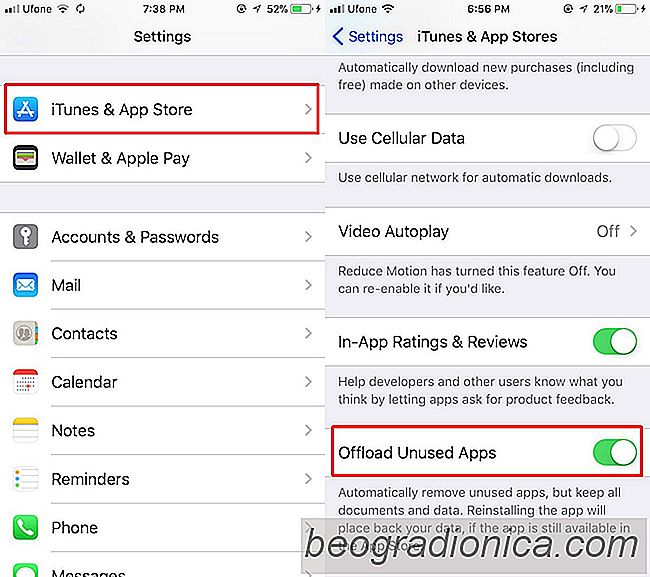
Jeśli na przykład instalujesz dużą aplikację, a Twoje urządzenie nie ma wystarczająco dużo miejsca, nieużywane aplikacje zostaną usunięte. Podobnie, jeśli nagrywasz wideo i masz mało wolnego miejsca, nieużywane aplikacje zostaną wyładowane.
Możesz także ręcznie odładować jedną aplikację. Aby to zrobić, otwórz aplikację Ustawienia i przejdź do Ogólne> iPhone Storage. Poczekaj na załadowanie listy aplikacji. Może to zająć trochę czasu w zależności od liczby aplikacji zainstalowanych na urządzeniu. Zasadniczo iOS potrzebuje trochę czasu, aby oszacować wykorzystanie pamięci masowej. W każdej aplikacji zobaczysz, kiedy ostatnio go używałeś.

Jak zrobić hej, Siri Dokładniej na iOS
Trudno uwierzyć, ale był czas, kiedy nowe funkcje w iOS nie były Zepsuł się od nietoperza. Apple zawsze dostarczała najlepszą, najbardziej dopracowaną wersję swojego oprogramowania w przeszłości. Tylko w iOS 11 spadła piłka. Weźmy na przykład Siri. Kiedy został po raz pierwszy ogłoszony, miał ograniczone funkcje, ale nadal działał dobrze w ramach swoich ograniczonych możliwości.

Jak kontrolować odtwarzanie w YouTube z Chromecasta z Control Center W iOS
Korzystanie z Chromecasta z urządzenia z Androidem to znacznie lepsze wrażenia w porównaniu z korzystaniem z Chromecasta na urządzeniu z iOS. Integracja Chromecasta jest wbudowana w Androida i prawie wszystkie aplikacje Google ją obsługują. Tego samego nie można powiedzieć o aplikacjach Google na iOS.